Penggunaanya yang simple, membuat aplikasi chat ini sangat digemari oleh berbagai kalangan. Kegunaan WhatsApp juga sangatlah banyak, mulai untuk melakukan obrolan pribadi hingga bertujuan untuk berbisnis dengan rekan-rekan Anda.
Kemudian, aplikasi chat yang telah dipinang oleh Facebook ini sangat berkembang pesat sejak mulai diluncurkannya WhatsApp ke masyarakat. Segala inovasi-inovasi baru terus menerus diberikan guna meningkatkan kepuasan pengguna.
Namun, beberapa pengguna WhatsApp yang ingin memindahkan akun WhatsApp miliknya ke smartphone baru memiliki kendala seperti kehilangan data chat salah satunya. Padahal chat tersebut sangat penting bagi Anda. Pada kesempatan ini, saya akan membahas bagaimana cara memindahkan akun whatsapp ke HP baru Anda tanpa kehilangan percakapan Anda.
Cara Memindahkan Akun Whatsapp ke HP Baru
Bagi Anda yang memiliki smartphone baru, Anda tidak perlu khawatir mengenai data-data chat pada WhatsApp Anda akan hilang. WhatsApp memiliki fitur untuk mem-backup data-data chat Anda untuk menghindari data penting yang tidak bisa diselamatkan.
Pada tutorial ini, saya akan melakukan backup data-data pada WhatsApp terlebih dahulu pada smartphone lama untuk dipindahkan ke smartphone baru. Yuk langsung saja simak langkah-langkah cara memindahkan akun whatsapp ke HP baru di bawah ini!
Cara Pertama: Menggunakan iTransor for WhatsApp
Bagaimana cara mentransfer data WhatsApp dari HP lama ke HP yang baru secara aman tanpa takut kehilangan data? Jangan khawatir, iMyFone iTransor for WhatsApp akan membantu anda mengatasi masalah ini. Ini mendukung pencadangan, transfer, dan penyimpanan ulang data WhatsApp secara langsung antara perangkat iOS / Android / PC dengan cara yang berbeda.
Jika perlu, iMyFone juga merilis aplikasi pemulihan data profesional lainnya untuk WhatsApp yang bernama ChatsBack WhatsApp Message Recovery yang dapat membantu anda menemukan kembali kontak dan riwayat obrolan yang hilang. Seluruh proses pemulihan dapat dicapai hanya dalam tiga langkah mudah.
Langkah 1: Download iMyFone iTransor for WhatsApp lalu hubungkan perangkat ke PC anda.
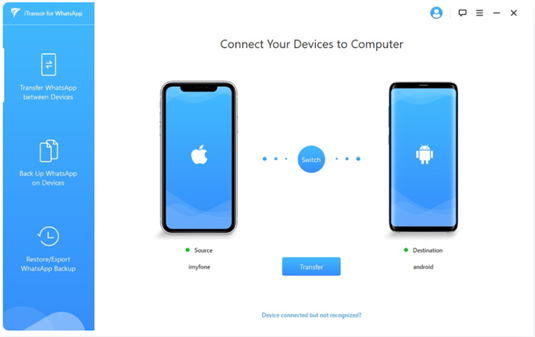
Langkah 2: Mulai mentransfer data WhatsApp.
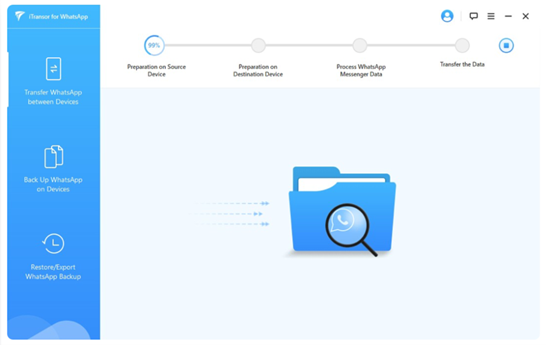
Langkah 3: Pilih data yang ingin anda pulihkan dan tunggu proses transfer data hingga selesai.
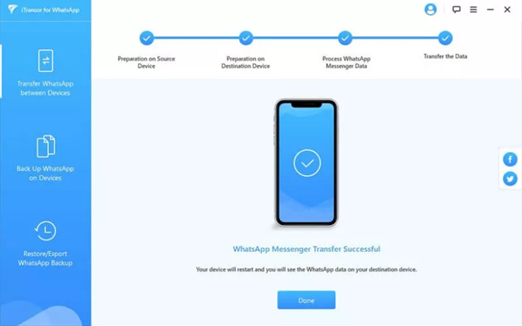
Cara Kedua: Langsung dari Aplikasi WhatsApp
1. Buka akun WhatsApp pada HP / smartphone lama Anda.
2. Lalu pilih pengaturan atau setting dengan cara pilih ikon menu yang berada di sudut atas > Lalu pilih Setting atau pengaturan.
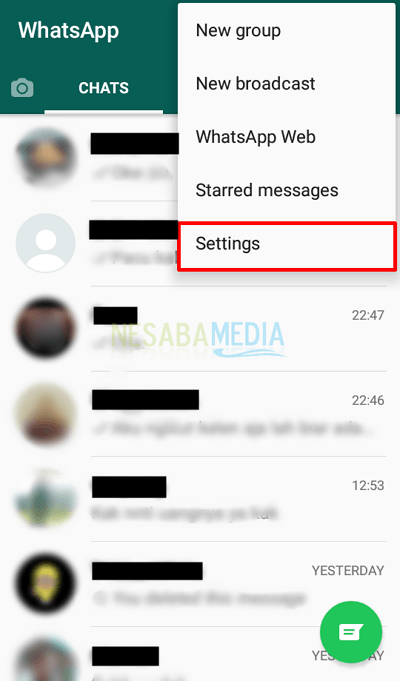
3. Selanjutnya pilih chats atau obrolan.
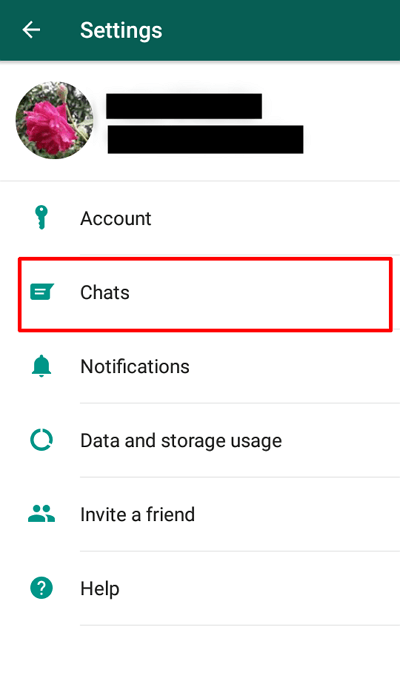
4. kemudian pilih chat backup.
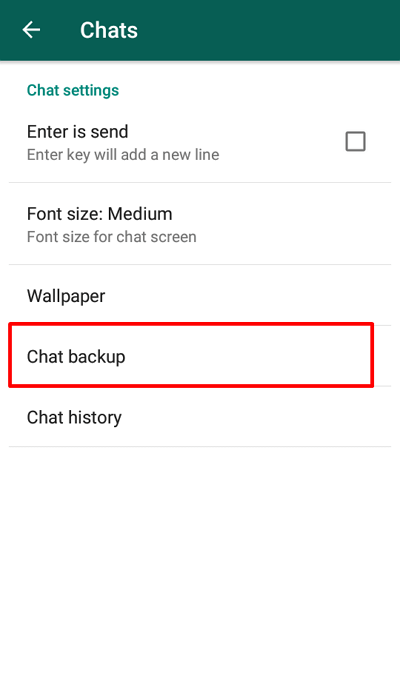
5. Pilih akun google untuk penyimpanan hasil backup Anda > Lalu pilih tombol back up yang ditunjuk oleh tanda panah merah pada gambar di bawah ini.
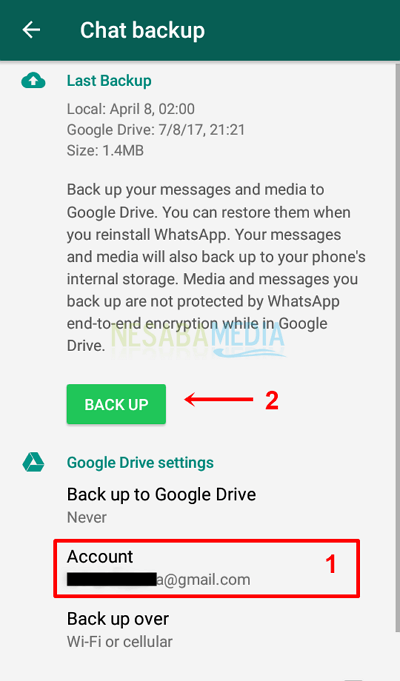
6. Tunggu hingga proses back up selesai dilakukan.
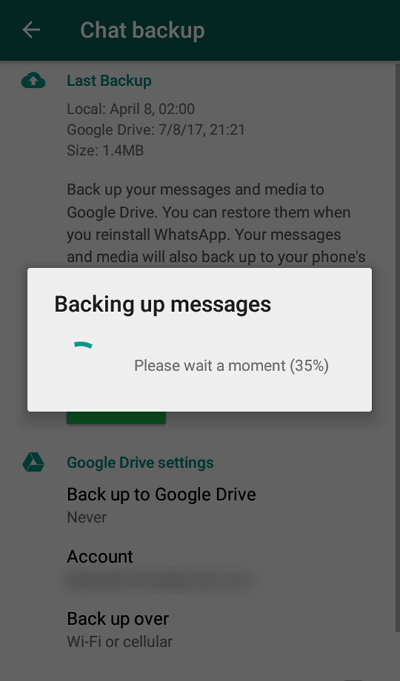
7. Setelah proses back up selesai, buka aplikasi WhatsApp pada smartphone baru Anda.
8. Pilih agree and continue atau setuju dan lanjutkan.
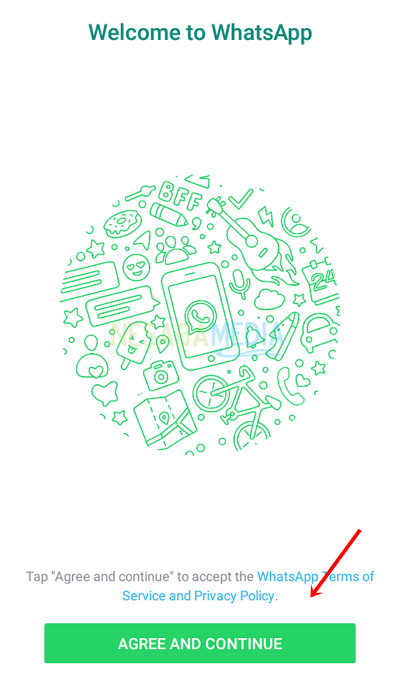
9. Selanjutnya masukkan nomor WhatsApp Anda > Pilih Next.
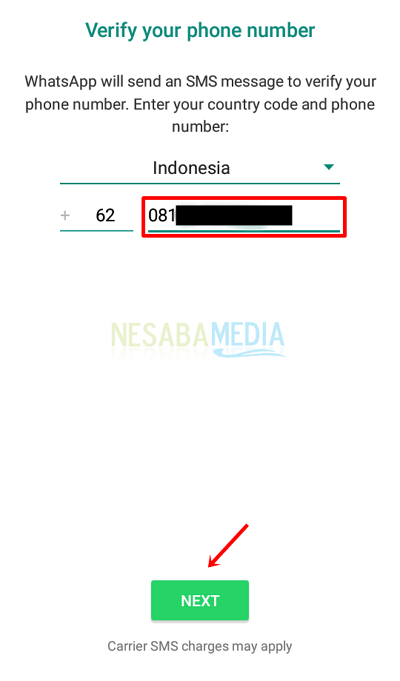
10. Kemudian pilih OK jika nomor WhatsApp Anda telah benar. Namun jika Anda keliru saat memasukkan nomor WhatsApp Anda, silakan pilih edit atau ubah.
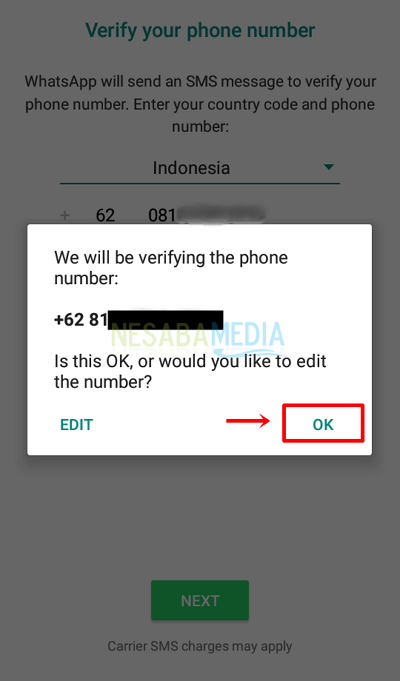
11. Anda harus melakukan verifikasi akun dengan memasukkan kode yang akan diberi oleh pihak WhatsApp. Anda dapat memilih melalui SMS atau telepon untuk mendapatkan kode tersebut. Pilih salah satu di antara kedua pilihan tersebut. Setelah Anda mendapatkan kode, langsung masukkan 6 digit kode yang telah diberikan pada area yang telah diberi tanda kotak warna merah pada gambar di bawah ini.
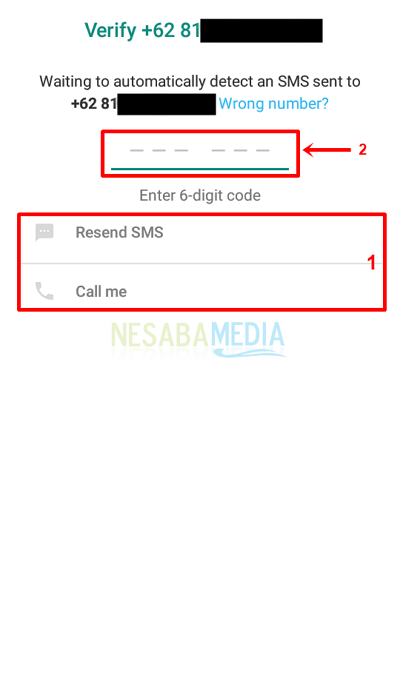
12. Kemudian akan ada pilihan untuk mengembalikan data-data chat WhatsApp yang telah Anda backup sebelumnya. Pilih Restore.
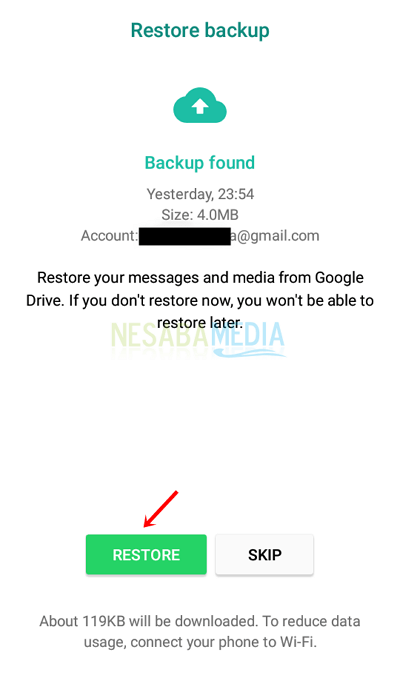
13. Tunggu hingga proses restore selesai. Jika data-data chat Anda ada banyak, mungkin akan membutuhkan waktu lama. Kemudian pilih Next atau Selanjutnya.
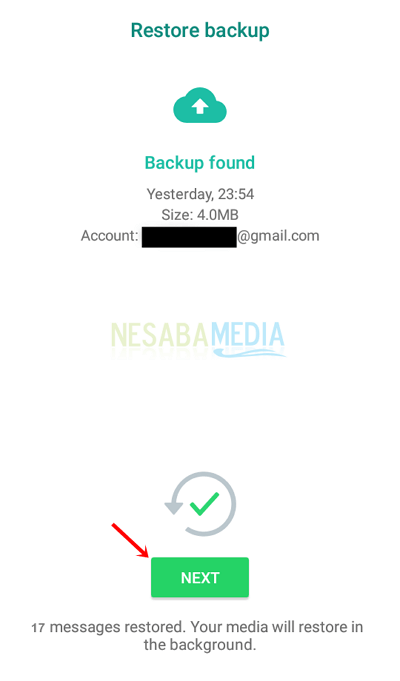
14. Masukkan nama Anda > Pilih Next atau selanjutnya.
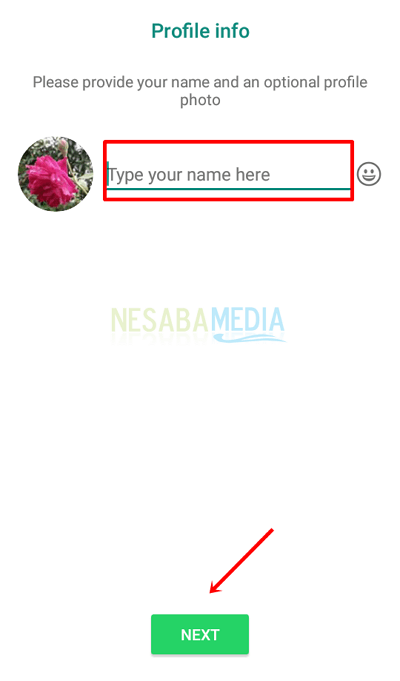
15. Tunggu proses initializing hingga selesai.
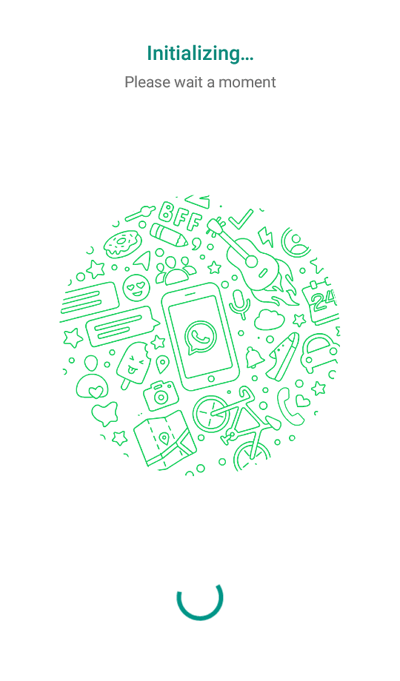
16. Pilih Allow atau setuju untuk membaca kontak Anda agar kontak Anda langsung sinkron ke WhatsApp. Agar Anda tidak kehilangan kontak Anda, silakan lakukan backup daftar kontak pada smartphone lama Anda untuk kemudian direstore ke smartphone baru Anda.

17. Silakan cek seluruh chat Anda, jika seluruh chat masih ada maka Anda telah berhasil memindahkan akun WhatsApp ke smartphone baru Anda.
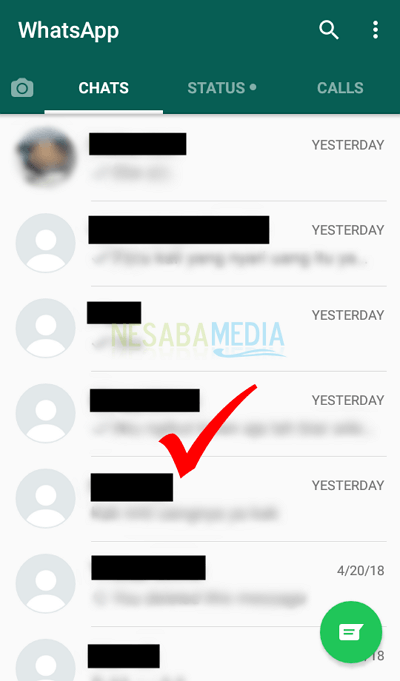
Mudah bukan cara memindahkan akun whatsapp ke HP baru Anda? Untuk meminimalisir kehilangan data WhatsApp Anda, sering-seringlah melakukan backup pada beberapa tempat misalnya penyimpanan telepon, email maupun penyimpanan lainnya.
Semoga Anda berhasil memindahkan akun WhatsApp ke smartphone baru tanpa kehilangan data-data penting Anda ya.
Editor: Muchammad Zakaria
Download berbagai jenis aplikasi terbaru, mulai dari aplikasi windows, android, driver dan sistem operasi secara gratis hanya di Nesabamedia.com:

Perempuan introvert. Memiliki kepribadian yang lebih menikmati ‘me time’, pantai, dan gunung.








Gan, apa wa grup jg akan ikut pindah ke hp baru dg cara ini ya? Ane mao pindahin ke hp baru tp takut wa grupnya ga ngikut…